Nestabilná prevádzku operačného systému počítača a následne správne, všetky druhy chýb, maximálna CPU a RAM, a v dôsledku toho všeobecný pokles výkonu počítača, môže byť spôsobená z rôznych dôvodov. Po prvé, budú nepochybne musieť obsahovať vírusy. Ale sú tu aj iní, ako systémové služby Svchost, ktoré často loď pamäte a procesora počítača 50 alebo dokonca 100%, čím sa zníži jej výkon na minimum. Bolo to o tejto službe a bude prerokovaný v tomto článku. Tu sa pozrieme na to, kde je súbor Svchost.exe a čo robiť, aby oživiť počítač, ak to bude dodávať systém na maximum.
Čo je to proces Svchost.exe?
V systéme Windows XP a následných úpravách tohto operačného systému sa objavil proces ako svchost.exe. To bolo pôvodne určené pripojenie k sieti, ale potom sa to dalo rad ďalších funkcií a windos 7, tento proces sa stal nutné spustiť ďalšie systémové služby. Takže dostal nejakú univerzálnosť.
Zistite si, kde môžete schovať svchost.exe, ak otvoríte Správcu úloh a dať začiarknutie vedľa "Zobraziť všetky užívateľské procesy." Uvidíte celý strom procesov svchost.exe.
Problém je v tom, že často silne zaťažuje systém, a to pamäť lodí a počítačový procesor niekedy 50, a niekedy aj 100 percent, stáva sa kritickým momentom pre normálnu prevádzku starších notebookov a PC. Čo je dôvod, prečo sa to môže stať?
- Svchost.exe vírus. Skôr sa jedná o nebezpečný súbor maskovaný ako proces systému a ťažké nájsť, a to aj v prípade, že procesor je silne zaťažované.
- Aktualizácie poruchy. Zvlášť v prípade, že sú načítané automaticky a obsahuje niektoré chyby.
- Log-súbor Windows 7 akcie zahltení rôzne záznamy. Tam vstúpil záznam všetkých akcií, ktoré ste niekedy robil do systému. Predstavte si, koľko ich môže akumulovať záznamy, ak používate počítač, napríklad 5 rokov?
- Fyzické poškodenie pevného disku. Nie najčastejšou príčinou, ale to nemožno vylúčiť.
Ako vyriešiť problém
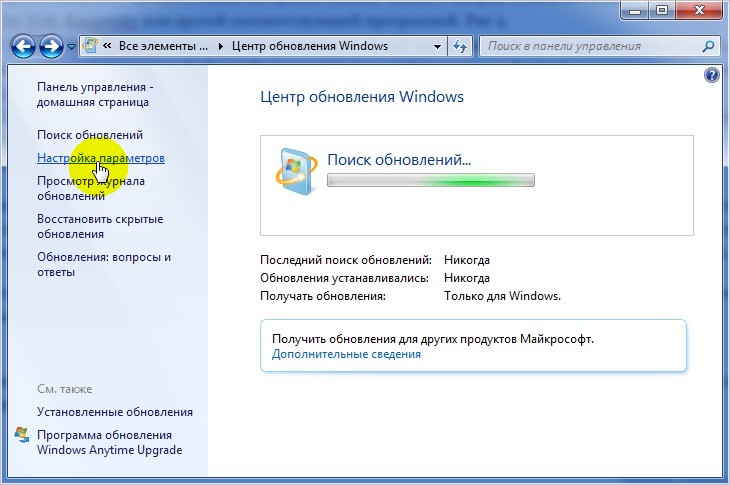
Po týchto krokoch by mal počítač začať pracovať rýchlejšie. nasledujúce závery: nezapne automaticky sťahovať aktualizácie, skontrolujte, či váš počítač po vypnutí najviac zdrojov náročné procesu Svchost, čisté zložky «Prefetch» a denníka udalostí. Dávajte pozor, v mene ktorého proces beží. Ak je pole používateľa názvom vášho počítača, znamená to, že je čas vyčistiť počítač vírusov.
Ako zistiť iným spôsobom, to je systémový súbor, alebo vírus? Stačí len vybrať tie "ťažké" Svchost a pravým tlačidlom myši na "Otvoriť umiestnenie úložiska súborov." To by malo otvoriť adresár «C: \\ Windows \\ System32 \\» a on sám!

Avšak, ak si otvoríte "Správca úloh" a uvidíme, čo svchost.exe vyberie maximálne 20 - 30 MB pamäte RAM, to znamená len jedno: k zníženiu výkonu systému dôvody, nie je v ňom.
Prvým krokom je pokus o odpojenie aplikácií jeden po druhom. Zariadenie s nízkym výkonom môže byť úplne preťažené a súčasne spustiť niekoľko ťažkých aplikácií.
Druhý. Často je príčinou problémov dlhodobé aktívne surfovanie na internete. Systém je posiaty stovkami megabajtov dočasných súborov. Registry sú na strate. Existujú dve možnosti.
1. Spustite Cleaner a odstrániť všetky nepotrebné súbory, Registry opraviť a vykonať základné defragmentácie.
2. Nepomohol (a)? Potom otvorte nástroj Obnovovanie systému a vráťte sa do predchádzajúceho stavu. Jednoducho je takmer nikdy možné obnoviť normálny výkon. Zvyčajne nie sú dostatočné viac ako tri vymáhania.
A nezabudnite vytvoriť body zvratu. Počítač letí? Prejdite na položku Obnoviť a vytvorte bod návratu. Je to užitočné.
Ďalším predpokladom je, že do počítača vstúpil škodlivý vírus. Ak je to možné, spustite skenovanie. Musíte byť trpezliví, piť šálku čaju a spať. V takom uvoľnenom stave systému bude skenovanie trvať dlho.
Ďalším klasickým dôvodom pre preťaženie systému je proces svchost.exe
Čo to je a prečo to narúša počítač? Proces svchost.exe je jedným z pomocných systémov, ktoré sa podieľajú na mnohých ďalších úlohách. Stuck je užitočná, ale niekedy buggy. Čo môže narušiť prácu tohto procesu?
1. Fyzické poškodenie pamäťových čipov. Množstvo prachu sa nahromadilo v systémovej jednotke. Servisné strediská odporúčajú najmenej raz ročne vysávanie vnútra počítača.
2. Chyby pri sťahovaní automatických aktualizácií. Napríklad počas inovácie došlo k porušeniu internetového pripojenia alebo výpadku napájania. Fakty boli zaznamenané, keď samotné balíky aktualizácií boli pôvodne dodané s chybami. To dokonca uznávajú samotní odborníci spoločnosti Microsoft.
V prípadoch, keď sú problémy spôsobené nevhodnými aktualizáciami, odporúčame prejsť na oficiálnu webovú lokalitu spoločnosti Microsoft a prevziať testovaný a spoľahlivý balík a potom ho nainštalovať sami.
Proces procesov svchost.exe je často maskovaný vírusmi
Je veľmi výhodné, ak si hackeri predstavia vírus alebo trójsky kôň pod maskou procesu svchost.exe. Systém odmietne oznámenie neznámej chyby a zatiaľ bude používateľ schopný pochopiť dôvody. Najprv musíte zistiť, či je proces svchost.exe vinný? Ak to chcete urobiť, otvorte Správcu úloh systému Windows (Alt + Ctrl + Del) a prejdite na kartu Procesy.
Bude najmenej štyri procesy svchost.exe. Pozrite sa teraz na stupeň zaťaženia každého procesu. Ak niektorý proces svchost.exe má zaťaženie blízke 100%, je to páchateľ problémov. Čo ďalej?
1. Na začiatok sa vždy odporúča reštartovať systém. Najčastejšie zmiznú problémy.
2. Ak sa všetko stane znovu, otvorte správcu úloh a dokončite preťažený proces svchost.exe. Ak to chcete urobiť, otvorte kontextové menu (pravé tlačidlo myši) a kliknite na tlačidlo Dokončiť procesný strom. Znova reštartujte počítač.
3. Nepomohol (a)? Teraz chirurgická metóda. Otvorte program Windows Explorer. Nájdite priečinok Windows. Vyberte priečinok C: \\ WINDOWS \\ Prefetch. Odstráňte túto zložku. Potom znova otvorte Správcu úloh a opäť dokončite preťažený procesný proces svchost.exe Reštartujte počítač.
V zásade, ak v skutočnosti problém bol v náhodnej havárii procesu svchost.exe, všetko by malo byť v poriadku. Pokiaľ problémy pretrvávajú, je potrebné hľadať niečo iné. Možno v skutočnosti došlo k vírusovej infekcii. Potom musíte starostlivo preskúmať všetky procesy a pokúsiť sa identifikovať maskovaný vírus.
Symptómy vírusu pod maskou procesu svchost.exe
Bežné procesy pre svchost.exe prejdú pod užívateľským menom:
- SYSTÉMOVÁ LOKÁLNA SLUŽBA
- NETWORK SERVICE
Alebo niečo rovnakého druhu. Vírusy sú skryté pod užívateľským menom ADMIN alebo ako ste - ste prihlásení do používateľského konta systému Windows.
Ak nájdeš zmätený kozák, doplňte jeho strom a starostlivo vyčistite systém antivírusom. Nebojte sa, ak náhodou zakážete normálny proces svchost.exe. Smart Windows sa automaticky reštartuje automaticky.
Nezabudnite nainštalovať slušný antivírusový balík, ak používate internet. Zvlášť, ak chcete preskúmať nové stránky, experimentujte s programami a inou zábavou s označením osemnástich plus. Stiahnite si liečivý program Dr. Web CureIt. Skopírujte na USB flash disk a uložte ju na daždivý deň. Tento program nevyžaduje inštaláciu a je schopný nájsť a neutralizovať vírusy na už postihnutých systémoch.
V deštivom dni uložte distribúciu systému Windows a zálohujte dôležité dokumenty včas.
Dnes sa musíme zaoberať veľmi zaujímavým počítačovým procesom. Volá sa Svchost.exe netsvcs. Tento konkrétny bod vyvoláva obavy a alarm medzi mnohými používateľmi. Koniec koncov, časom začne načítavať operačný systém. Niekedy naraz o 50 alebo 100%. A spravidla je jednoducho nemožné pracovať. Dnes sa dozvedáme, čo je Svchost.exe netsvcs a čo treba urobiť, ak tento proces vezme z počítača veľa systémových prostriedkov. Hlavne - pamäť. Začnime študovať dnešnú otázku.
popis
Ale najprv je dôležité pochopiť, čo je v stávke. Spočiatku všetky procesy počítača nie sú nebezpečné. Ale len zatiaľ. Vykonávajú určité funkcie. Takéto zabezpečené procesy zahŕňajú Svchost.exe netsvcs.
Spočiatku je to názov hostiteľov procesorov, ktoré sa dynamicky spúšťajú pomocou doplnkových knižníc. Inými slovami, táto položka je zodpovedná za počítačové knižnice. Presnejšie, pre ich spustenie a výkon. Samozrejme, čím viac knižníc sú, tým viac zdrojov potrebujete. Ale je všetko obmedzené. Tak veľa používateľov nakoniec začne si všimnúť, že Svchost.exe netsvcs načíta pamäť. Windows 7 v tomto ohľade je neprekonateľným vodcom. Čo robiť v tejto situácii?
reštart
Prvý scenár je banálny reštart počítača. Je veľmi dôležité, ak ste dlhšiu dobu neodpojili operačný systém. V takom prípade bude vaša pamäť vyplnená nielen pomocou Svchost.exe netsvcs, ale aj s inými funkciami dôležitými pre operáciu. Navyše, možno ste len zažili zlyhanie systému. Pre dáta, to nepredstavuje nebezpečenstvo, ale tu na pracovnú kapacitu počítača a jeho pamäť silný odtlačok je prekrývať. 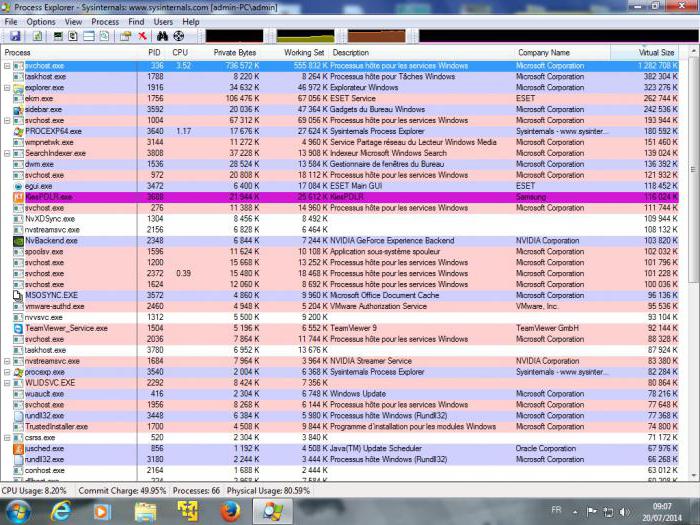
V tejto situácii pomôže najbežnejší reštart. K dispozícii bude úplný reštart systému, po ktorom budete môcť pracovať normálne. Toľko používateľov zápasí s problémom. Pomáha však len v uvedených prípadoch. Ak problém, ktorý Svchost.exe netsvcs načíta pamäť systému Windows 7, leží v inom, potom prístup na odstránenie "horúceho" vyžaduje iný. Ktorý z nich?
odstránenie
Môžete napríklad jednoducho reštartovať proces. Presnejšie ho odstráňte z správcu úloh a potom sa znova spustí. Táto metóda je užitočná, keď sa zvyčajne reštartuje alebo je zbytočná. Dôvody môžu byť odlišné - od zlyhania systému až po nesprávne nainštalovaný obsah. Skutočnosťou však zostáva, že Svchost.exe netsvcs by sa mal odstrániť zo zoznamu úloh, ktoré sa majú vykonať.
Na klávesnici stlačte klávesy Ctrl + Alt + Del. Teraz otvorte správcu úloh a potom prejdite na kartu "Procesy". Potom nájdite správny riadok. Ste pripravení? Potom ho vyberte (kliknite ľavým tlačidlom na riadok) a potom kliknite na "Dokončiť". Dostanete správu o nezvratnosti procesu. Súhlaste s ním a potom potvrďte svoje kroky. Náš proces chvíľu zmizne a potom začne. Ak sa to nestane z nejakého dôvodu, potom stojí za to reštart počítača. S príchodom tohto procesu bude zrejmé, ako všetko padlo na miesto. Teraz nebude pamäť počítača úplne nabitá. Existujú však aj ďalšie prípady. Nie sú eliminované tak, ako by sme chceli. 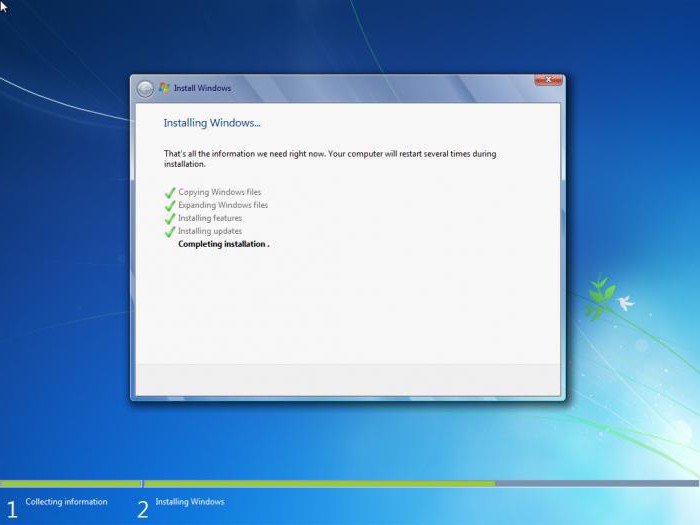
register
Napríklad, ak si často všimnete, že Svchost.exe netsvcs načíta procesor a pamäť, mali by ste sa obrátiť na register vášho počítača. Problémy s týmto momentom sa často vyskytujú u používateľov, ktorí nedodržiavajú svoj operačný systém. Napríklad nečistite systémový register. V tomto prípade môžete byť rád, že máte iba jeden proces mimo objednávky. Ale každý môže zlepšiť situáciu. A tu nie je potreba zvláštneho trápenia.
Stiahnite si a nainštalujte aplikáciu s názvom CCleaner. Spustite ho a potom nakonfigurujte - pri skenovaní označte všetky oddiely pevného disku, prehliadačov a registra počítača. Teraz v pravej časti okna kliknite na "Analysis" a potom na "Clear". Počkajte niekoľko sekúnd - registra počítača sa vymaže. V dôsledku toho proces Svchost.exe netsvcs už nebude systém dodávať. Okrem toho budete mať voľný priestor na pevnom disku. Je pravda, že prípady, keď náš proces prináša veľa problémov vďaka registru počítača, sú pomerne zriedkavé. Často musíte vyriešiť problém inými spôsobmi.
aktualizácie
Napríklad, niekedy sa musíte vzdať aktualizácií počítača. Pamäť Svchost.exe netsvcs a procesor pretečie často kvôli stiahnuteľným doplnkom. Musia byť opustené. Najistejšie spôsob, ako nie bežať do zbytočných problémov - je zakázať sťahovanie a skontrolovať dostupnosť aktualizácií, aj pri inštalácii systému Windows. Ak ste to neurobili, je na čase premýšľať o tejto úlohe. 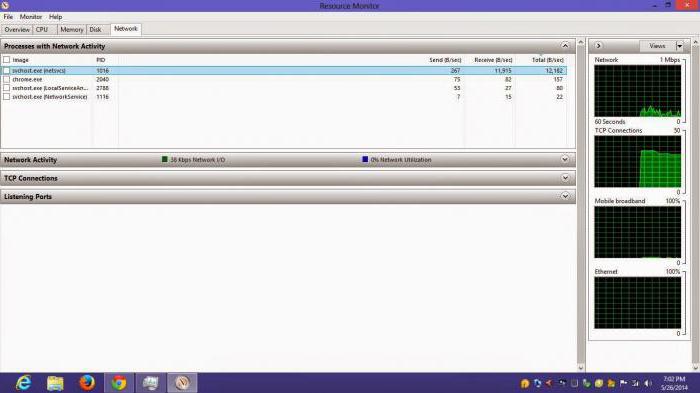
Napríklad navštíviť "centrum priamo v hlavnom paneli systému v počítači. Teraz prejdite do nastavenia. Box, ktorý bude sa zobrazia dostupné možnosti upgradu. To je najlepšie zvoliť" Nekontrolovať automaticky. "Tento odsek je označený značkou" neodporúča. "Ale v našej on je ten, kto môže pomôcť.
Po potvrdení akcií reštartujte počítač a zakážte proces Svchost.exe z netsvcs. Teraz môžete skontrolovať, či je všetko dobré s pamäťou a procesorom. Áno? Potom operačný systém aktualizujte iba v prípadoch Nie? Stojí za to nájsť iné spôsoby riešenia tohto problému.
odskok
Príležitostne to môže pomôcť. Je pravda, že táto možnosť je relevantná, keď proces na krátku dobu načíta váš počítač. Ak chcete vykonať túto akciu, prejdite na položku "Štart" a vyberte možnosť "Všetky programy". Nájdite "Špeciálne" a potom "Oficiálne". V tomto zozname budete musieť nájsť "Obnovenie systému".
V zobrazenom okne si prečítajte informácie. Napríklad je potrebné vziať do úvahy, že tento proces je nezvratný. A nemôžete to prerušiť. Súhlaste s informáciami a potom vyberte takzvaný bod vrátenia. V predvolenom nastavení sa automaticky vytvoria. Kliknite na tlačidlo "Ďalej" a počkajte, kým sa proces neukončí. Počas tohto segmentu sa počítač niekoľkokrát reštartuje. Neboj sa, mal by to byť tak. 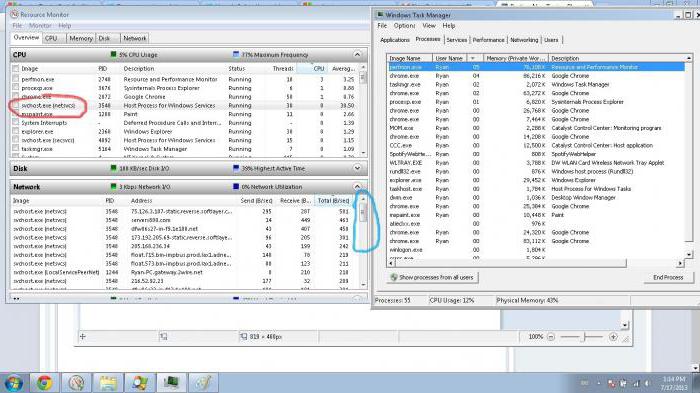
Po približne 30 minútach je dokončená úloha. A už nebudete musieť načítať procesor a pamäť programu Svchost.exe. Súhlasíte s touto akciou len vtedy, ak ste úplne presvedčení, že systém ako celok funguje dobre. V opačnom prípade môže byť vaša zmena údajov pre počítač kritická.
vírusy
Problémy s procesmi sú však často výsledkom infekcie operačného systému rôznymi vírusmi. V tomto prípade budete musieť konečne vyliečiť počítač. To je jediný spôsob, ako systém fungovať. Nezabudnite, že počítačový vírus je často šifrovaný pod Svchost.exe. Spravuje sa v mene používateľa, nie zo systému.
Budete musieť prehľadať počítač s použitím anti-virus a všeliek, že liečba nemôže byť odstránený. Teraz vyčistite registra počítača (to pomôže CCleaner) a reštartujte. To sú všetky problémy, ktoré sú vyriešené. Ale často potrebujete úplnú preinštaláciu počítača. Iba v tomto prípade je možné dúfať, že sa odstránia všetky poruchy.
Na vlastné riziko
Avšak, keď väčšina tohto problému je Svchost.exe netsvcs (Windows 7 často problémy s ním), ale vyhliadky na preinštalovaní systému sa vám nepáči, môžete sa pokúsiť konať na vlastné nebezpečenstvo. Budete musieť vymazať priečinok s názvom Prefetch. Je to vo Windows. 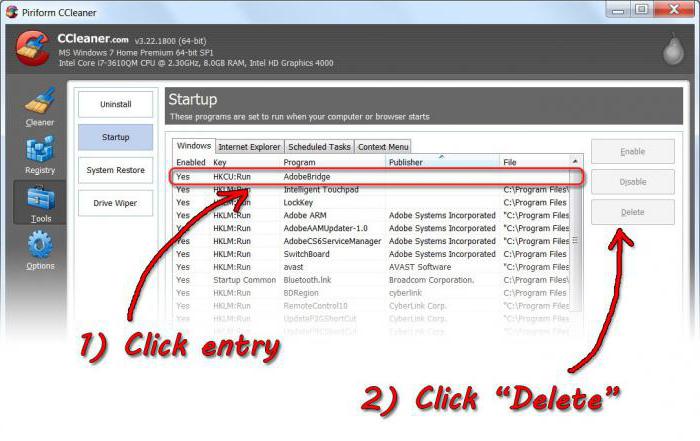
Ďalej navštívte priečinok Úlohy. Mala by vymazať všetky dokumenty. Ďalej sa zbavte programu Svchost.exe. Môžete reštartovať počítač a pozrieť sa na výsledok. Je to veľmi riskantné podnikanie. A často nemusíte preinštalovať Windows potom. Takže je lepšie, aby sa tento problém nesnažil riešiť týmto spôsobom.
Dnes sa pokúsime vyriešiť jeden dosť zaujímavý počítačový proces, ktorý sa nazýva Svchost.exe netsvcs. Tento bod veľmi často spôsobuje poplach a strach medzi mnohými používateľmi. Postupom času tento proces začína aktívne načítavať operačný systém.
Niekedy tento proces zaťažuje systém o 50 alebo dokonca o 100 percent. Spravidla nie je možné pracovať v takejto situácii. Dnes sa pozrieme na to, čo je proces Svchost.exe netsvcs, a tiež sa naučíme, čo robiť, ak tento proces preberie systémové prostriedky z počítača, menovite pamäť. Začnime túto otázku.
popis
Najprv musíte pochopiť, čo je v stávke. Všetky počítačové procesy nie sú samé o sebe nebezpečné. Ale je to určitý čas. Procesy vykonávajú rôzne funkcie. Svchost.exe netsvcs odkazuje aj na zabezpečené procesy. Tiež sa pôvodne nazývajú hostitelia procesorov, ktoré sa dynamicky spúšťajú pomocou knižníc.
Inými slovami, táto položka je zodpovedná za počítačové knižnice, alebo presnejšie za ich funkčnosť a spustenie. Samozrejme, čím viac knižníc sú potrebné viac systémových prostriedkov. Avšak je tu všetko obmedzené. Postupom času mnohí používatelia začínajú všímať, že proces Svchost.exe netsvcs načíta pamäť. V tomto prípade je bezkonkurenčným vodcom operačný systém Windows 7. Čo robiť v takýchto prípadoch?
Prvý scenár v tomto prípade je jednoduchý reštart. Platí to najmä vtedy, ak ste dlhšiu dobu neodpojili operačný systém. V tomto prípade môže byť pamäť vyplnená nielen pomocou Svchost.exe netsvcs, ale aj iných dôležitých funkcií. Je tiež možné, že na vašom počítači došlo k poruche systému. Nepredstavuje konkrétnu hrozbu pre údaje, ale môže vážne ovplyvniť výkon počítača a pamäť.
V tejto situácii môže byť veľmi užitočné normálne reštartovanie počítača. V dôsledku toho sa systém úplne reštartuje. Potom budete môcť znova pracovať znova. Mnohí používatelia radšej používajú túto metódu. Pracuje však iba v uvedených prípadoch. Ak problém s načítavaním pamäte procesu Svchost.exe netsvcs spočíva v inom, potrebujete iný prístup k vyriešeniu tohto problému.
odstránenie
Môžete skúsiť reštartovanie procesu alebo presnejšie ho odstrániť z nástroja Správca úloh a potom sa znova spustí. Tento trik pomáha pri vypnutí počítača alebo zvyčajného reštartu sú zbytočné. Dôvody môžu byť úplne odlišné - od systémového zlyhania k nesprávnej inštalácii programov. Ale Svchost.exe netsvcs je potrebné odstrániť zo zoznamu spustiteľných úloh. Ak to chcete urobiť, jednoducho stlačte kombináciu klávesov Alt + Ctrl + Del.
Teraz otvorte Správcu úloh a prejdite na kartu Procesy. Tu musíte zvoliť požadovaný proces a kliknúť na tlačidlo "Dokončiť". Potom sa zobrazí správa o nezvratnosti tohto procesu. Budete s tým musieť súhlasiť a potvrdiť operáciu. Proces zmizne na chvíľu a potom sa znova spusti. Ak sa to z nejakého dôvodu nestane, budete musieť reštartovať počítač. S príchodom tohto procesu si všimnete, že všetko padlo na miesto. Pamäť počítača už nebude plne nabitá. Existujú však aj iné situácie, v ktorých nie je tak jednoduché odstrániť problém.
register
Ak si všimnete, že proces Svchost.exe netsvcs často načíta pamäť a procesor, mali by ste sa obrátiť na register. S týmto okamihom sa často vyskytujú problémy tých používateľov, ktorí nevenujú správnu pozornosť operačnému systému, napríklad nečistite systémový register včas. V tomto prípade je úžasné, ak vyprší iba jeden proces. Oprava tejto situácie je pomerne jednoduchá. A zvláštne trápenia zároveň nemusia prežívať. Stačí stiahnuť aplikáciu CCleaner na svojom počítači.
Spustite program a nakonfigurujte ho. V položke "Skenovať" je potrebné zaznamenať všetky oddiely pevného disku, prehliadačov a systémový register počítača. Potom na pravej strane okna kliknite na tlačidlo "Analýza". Po dokončení analýzy kliknite na tlačidlo "Vyčistiť". Potom budete musieť počkať nejaký čas, kým sa nevymaže register počítača. Výsledkom procesu Svchost.exe netsvcs už nebude systém stresovať. Tiež máte voľné miesto na disku. Pravda o situácii, keď proces Svchost.exe netsvcs prináša ťažkosti v dôsledku registra systému, je zriedkavý. Zvyčajne musí byť problém odstránený inými spôsobmi.
aktualizácie
V niektorých prípadoch musíte odmietnuť aktualizácie. Často Svchost.exe netsvcs načíta procesor a pamäť kvôli stiahnuteľným doplnkom. Lepšie je odmietať. Najrýchlejší spôsob, ako sa dostať do problémov, bude dokonca aj počas inštalácie operačného systému zakázať sťahovanie a kontrolu aktualizácií. Ak ste to ešte neurobili, teraz je čas premýšľať o tejto úlohe. Na to môžete navštíviť Windows Update v zásobníku počítača. Prejdite na položku nastavenia.
Zobrazí sa okno, v ktorom budú uvedené možnosti aktualizácie. Je lepšie zvoliť možnosť "Nezkontrolovať automaticky". Táto položka je zvyčajne označená ako "neodporúča sa". Avšak v tomto prípade to môže pomôcť. Keď to potvrdíte, reštartujte počítač a zakážte program Svchost.exe netsvcs. Potom skontrolujte, či je všetko v poriadku s procesorom a pamäťou. Ak áno, aktualizácie systému musia byť nainštalované iba vtedy, keď je to absolútne nevyhnutné. Ak táto akcia nepomôže, budete musieť hľadať iné spôsoby riešenia tohto problému.
odskok
Niekedy môže systém zvrátiť tento problém. Táto možnosť však bude účinná iba vtedy, ak proces načíta váš počítač nie veľmi dlho. Ak chcete dokončiť túto akciu, musíte prejsť do ponuky "Štart" a vybrať položku "Všetky programy". Potom musíte zvoliť "Špeciálne" a potom "Office". V otvorenom zozname musíte nájsť položku "Obnovenie systému". Prečítajte si informácie, ktoré sa zobrazia v zobrazenom okne. Upozorňujeme, že tento proces je nezvratný. Okrem toho sa nedá prerušiť.
Súhlaste s navrhovanou akciou a vyberte bod návratnosti. Vytvárajú sa z času na čas automaticky. Potom kliknite na tlačidlo "Ďalej" a počkajte na dokončenie tohto procesu. Počas tejto doby sa počítač niekoľkokrát reštartuje. Nebojte sa. Opätovné vrátenie sa ukončí približne o pol hodinu. Potom proces Svchost.exe netsvcs už nebude načítať procesor a pamäť počítača. Ak chcete vykonať túto akciu, je lepšie ísť, iba ak si absolútne istý, že systém ako celok funguje dobre. V opačnom prípade môže rollback zlyhať.
Vírusová aktivita
Niekedy môžu problémy s procesmi súvisieť s prejavmi vírusovej aktivity. V tomto prípade budete musieť zaobchádzať s počítačom pomocou antivírusového softvéru. Iba to pomôže, aby systém fungoval. Tiež stojí za zváženie, že v programe Svchost.exe netsvcs často zakrýva infekciu. Nespúšťa sa zo systému, ale v mene používateľa. Na pochopenie tohto problému sa odporúča používať antivírusové programy. Tie objekty, ktoré nie sú vhodné na liečbu, je lepšie odstrániť. Potom môžete vyčistiť systémový register a reštartovať počítač.
To by malo pomôcť vyriešiť tento problém. Avšak, často je potrebné úplné usporiadanie. Iba v tomto prípade je možné zaručiť úplné odstránenie všetkých problémov. Ak Svchost.exe netsvcs stáva skutočným problémom, ale budú môcť znovu nainštalovať nie ste veľmi spokojní, môžete skúsiť inú metódu. Skúste vymazať priečinok Prefetch. Zvyčajne sa nachádza v priečinku Windows. Potom nájdite priečinok Úlohy. Je potrebné vymazať všetky dokumenty v nej. Potom sa zbavte Svchost.exe netsvcs v správcovi úloh. To je všetko, môžete reštartovať počítač a skontrolovať, čo sa stalo.
